win10重装卡在设置界面怎么解决 win10重装卡在设置界面如何解决
更新日期:2023-02-08 16:01:18来源:互联网
win10重装卡在设置界面怎么解决?win10重装卡在设置界面如何解决?最近有很多小伙伴在使用win10系统的时候,发现重装卡在设置界面,不知道怎么去解决。首先按下快捷键打开对应界面,接着输入命令打开窗口,然后打开任务管理器,最后结束对应进程即可。接下来本站就带大家来详细了解一下win10重装卡在设置界面怎么解决。
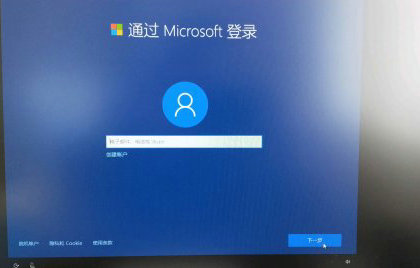
win10重装卡在设置界面如何解决:
方法一:
1、在卡住的界面按下键盘“shift+f10”然后在弹出的界面里输入“taskmgr.exe”。
如果弹出的是如图菜单,可以先选择在此处“打开powershell窗口”,然后再输入taskmgr.exe。
2、然后按下键盘回车(Enter),打开任务管理器。
3、点击详细,在任务管理器里面把“Microsoft IME”这个进程结束掉就可以了。
方法二:
如果上述的方法无法解决问题,那就说明是安装的系统本身有问题,只能换一个系统安装了。
猜你喜欢的教程
深山红叶U盘工具
深山红叶WinPE
常见问题
- todesk远程开机怎么设置 todesk远程开机教程
- 应用程序无法正常启动0x0000142怎么办 0x0000142错误代码解决办法
- 网速怎么看快慢k/s,b/s是什么意思 网速怎么看快慢k/s,b/s哪个快
- 笔记本声卡驱动怎么更新 笔记本声卡驱动更新方法
- 无法创建目录或文件怎么解决 无法创建目录或文件解决办法
- 8g内存虚拟内存怎么设置最好 8g内存最佳设置虚拟内存
- 初始化电脑时出现问题怎么办 初始化电脑时出现问题解决方法
- 电脑桌面偶尔自动刷新怎么回事 电脑桌面偶尔自动刷新解决方法
- 8g的虚拟内存设置多少 8g的虚拟内存最佳设置方法
- word背景图片大小不合适怎么调整 word背景图片大小不合适调整方法
-
2 HF高级客户端
-
3 114啦浏览器
-
9 工资管理系统
-
10 360驱动大师网卡版

